לפעמים, בזמן פתיחת המשחק, אתה עלול להיתקל ב- XAPOFX1_5.dll שגיאה, כלומר קובץ ה- dll חסר. שגיאה זו מונעת ממך לפתוח את המשחק ולשחק. החסר XAPOFX1_5.dll שגיאה שכיחה למדי עבור משתמשי Windows והיא אינה מוגבלת לגירסה ספציפית כלשהי, לכן אם אתה עדיין מריץ את Windows 7 או 8, ייתכן שתראה את השגיאה גם בגירסה זו.
כפי שהוסבר לעיל, השגיאה מתרחשת בעיקר בגלל קובץ DLL חסר מהמערכת שלך, והפסיק את תחילת המשחק. ניתן לתקן בעיה זו על ידי עדכון ה- DirectX על ידי הפעלת כלי Windows Update, על ידי העתקת קובץ ה- dll באופן ידני, או על ידי עדכון גרסת DirectX באמצעות מתקין האינטרנט Runtime.
שיטה 1: העתק את XAPOFX1_5.dll באופן ידני
עליך להוריד את XAPOFX1_5.dll הקובץ ממקור מהימן והעתק אותו לתיקיה הנכונה לצורך תיקון השגיאה.
*הערה - לפני שתמשיך בשלבים הבאים, בדוק אם שלך ארכיטקטורת המערכת היא 32 סיביות או 64 סיביות.
שלב 1: לחץ על הקישור שלמטה כדי להוריד את XAPOFX1_5.dll קוֹבֶץ:
https://www.dll-files.com/xapofx1_5.dll.html
הקלק על ה הורד קישור המבוסס על ארכיטקטורת המערכת שלך (32 סיביות / 64 סיביות) כדי להתחיל להוריד את קובץ ה- dll /
שלב 2: לאחר ההורדה, פתח את רוכסן הקובץ והעתק את XAPOFX1_5.dll הגדרת קובץ.
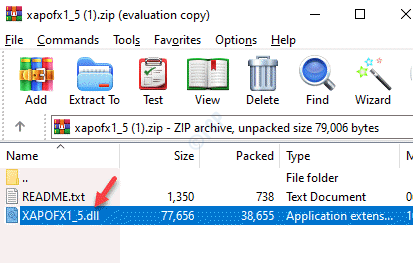
שלב 3: עכשיו לחץ על Win + E. מקשים יחד במקלדת כדי לפתוח את סייר קבצים חַלוֹן.
נווט אל מערכת 32 התיקייה הבאה לנתיב הבא:
C: \ Windows \ System32
עכשיו, הדבק את המועתק XAPOFX1_5.dll הגדר קובץ כאן.
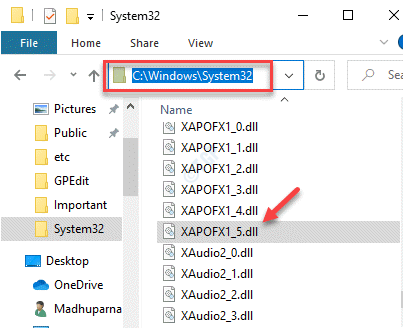
עכשיו, חזור ונסה לפתוח את המשחק. הוא אמור להיפתח מבלי להציג את השגיאה.
שיטה 2: עדכן את גרסת DirectX באמצעות מתקין האינטרנט Runtime
אם אתה מקבל את השגיאה בגלל החסר XAPOFX1_5.dll בכל פעם שאתה מנסה לפתוח משחק ספציפי (השגיאה נפוצה עם דייז זי ו ארמה 3), תוכל לפתור בעיה זו על ידי עדכון ה- DirectX גרסה באמצעות מתקין אינטרנט Runtime של משתמשי קצה DirectX. זה יבטיח שלמשחק יש את כל הקבצים הנדרשים כדי להפעיל אותו.
*הערה - מוריד רק את הגרסה האחרונה של DirectX לא יתקן את XAPOFX1_5.dll הבעיה ולכן, עליך להתקין את כל זה DirectX חֲבִילָה.
שלב 1: הפעל את הדפדפן ובקר בקישור הבא כדי להוריד את מתקין אינטרנט Runtime של משתמשי קצה DirectX:
https://www.microsoft.com/en-us/download/details.aspx? id = 35

שלב 2: פתח את ה setup.exe הקובץ ופעל לפי ההוראות שעל המסך כדי להשלים את ההתקנה של ה- מתקין אינטרנט Runtime של משתמשי קצה DirectX.
*הערה - הקפד לבטל את הסימון של תוכנות נוספות שנדחפות על ידי מיקרוסופט ולחץ הַבָּא להמשיך.
לאחר התקנת כל החבילות החסרות, לחץ על סיים כדי לצאת מאשף ההתקנה.
כעת, הפעל מחדש את המחשב ונסה לפתוח את אותו המשחק בו נתקלת בבעיה, ושגיאת XAPOFX1_5.dll אמורה להיעלם.
שיטה 3: בדוק אם קיימת Windows Update
סביר להניח שיש עדכון חלונות ממתינים ובשל כך אתה עלול להיתקל בשגיאת XAPOFX1_5.dll. לדברי המשתמשים, השגיאה מתוקנת על ידי התקנת עדכון התשתית. עקוב אחר ההוראות שלהלן להתקנת עדכונים ממתינים:
שלב 1: לחץ לחיצה ימנית על הַתחָלָה בתפריט ובחר לָרוּץ לפתוח את הפעל פקודה חַלוֹן.
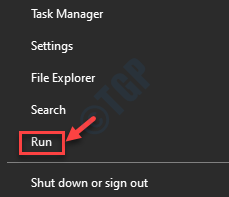
שלב 2: בשדה החיפוש הקלד עדכון בקרה ופגע להיכנס לפתוח את Windows Update sדף האטינג.
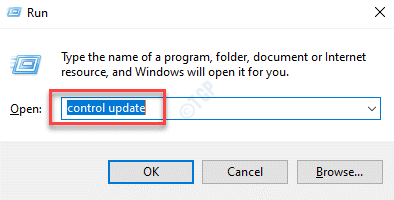
שלב 3: בתוך ה עדכון חלונות חלונית ההגדרות, עבור לצד ימין ולחץ על בדוק עדכונים.

שלב 4: Windows תתחיל לבדוק אם קיימים עדכונים, ואם בכלל בהמתנה היא תוריד את כולם.
שלב 5: עכשיו לחץ על הורד כפתור להורדת העדכונים הממתינים ופעם אחת, הורדתם, Windows יתקין את כולם באופן אוטומטי.
הפעל מחדש את המחשב שלך ועכשיו, אתה אמור להיות מסוגל להפעיל ולשחק את המשחק שלך מבלי לראות את השגיאה.
שיטה 4: עדכן את Drivers for Video Card
לפעמים ה XAPOFX1_5.dll שגיאה יכולה לנבוע גם ממנהלי התקנים של כרטיסים גרפיים מיושנים. במקרים כאלה, עדכון מנהלי ההתקן לגרסה העדכנית ביותר יכול לסייע בתיקון הבעיה. בואו נראה איך:
שלב 1: לחץ על Win + R. מקשי קיצור במקלדת להפעלה הפעל פקודה.
שלב 2: בתוך ה הפעל פקודה תיבת חיפוש, כתוב devmgmt.msc ולחץ בסדר לפתוח את מנהל התקן חַלוֹן.
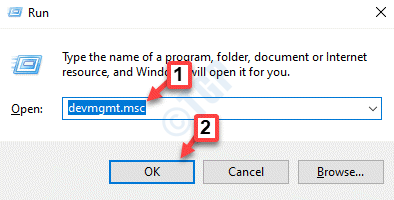
שלב 3: בתוך ה מנהל התקן חלון, נווט אל מתאמי תצוגה סעיף והרחיב אותו.
כעת לחץ באמצעות לחצן העכבר הימני על כרטיס המסך ובחר עדכן את מנהל ההתקן.

שלב 4: בתוך ה עדכן מנהלי התקנים חלון, לחץ על חפש אוטומטית נהגים.

שלב 5: Windows תתחיל לחפש אחר העדכונים האחרונים, ואם יהיה זמין, היא תתקין את העדכון באופן אוטומטי.
לאחר השלמתך, צא ממנהל ההתקנים והפעל מחדש את המחשב האישי. כעת נסה להפעיל את המשחק שהראה את השגיאה. זה צריך להתחיל בלי להראות שום שגיאה.
שיטה 5: הסר את ההתקנה והתקנה מחדש של המשחק או התוכנה
אם השיטות שלעיל לא עובדות, רוב הסיכויים שיש בעיה בקבצים במשחקים או בתוכנה שעובדים עם xapofx1_5.dll. במקרים כאלה, תוכל לנסות להסיר את ההתקנה של המשחק או את התוכנה שאתה נתקל בבעיה ואז להתקין אותו מחדש. כעת, הפעל מחדש את המחשב ובדוק אם הוא פועל כעת.


